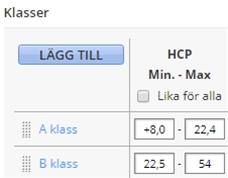Klasser
Här anger man alla klassegenskaper som HCP, Ålder, Kön, Max antal spelare, Spelarstatus m.fl. Fältet Åldersdatum styr från vilket födelsedatum man anses ha fyllt år när man använder åldersparametern. Om man anger ÅÅ-12-31 räknas alla till aktuell ålder oavsett när man fyller år under kalenderåret.
Det finns 9 bockrutor för vilka parametrar man vill se och kunna påverka för varje klass. Klickar du bort bocken i en ruta försvinner den parametern från bilden. Har man samma egenskaper för en parameter i alla klasser sätter du i en bock i rutan Samma för alla . För att redigera klassnamnet eller radera klassen klickar du på klassnamnet.
Det finns även en funktion för att skapa två eller flera lika stora klasser, bocka i kryssrutan Lika stora HCP-klasser under inställningar. Denna funktion väljer att gruppera efter HCP (inte SHCP). En tävling där man kan deltaga i fler klasser samtidigt, t.ex. KM Open där man också deltar i t.ex. Herr/Dam och åldersklass, finns beskriven i menyn till vänster under Multiklasser.
Alternativet Lås omräkningen automatiskt innebär att man kan låsa deltagarna till den klass (t.ex. B-klassen) som deltagaren tillhör vid tillfället som man bockar i rutan. Anmälningarna som inkommer efter att man kryssat i Rutan blir också låsta till den klassen som spelaren/na hamnar i vid anmälningstillfället. Det går bra att bocka i Lås omräkningen automatiskt fram tills att man öppnar upp för scoreinmatning (dvs. innan fråga om HCP etc skall uppdateras).
Funktionen Samtliga anmälningar avvaktar bekräftelse innebär att spelarna inte per automatik blir deltagare i tävlingen vid anmälningstillfället. Samtliga anmälningar hamnar i en kölista och tävlingsledningen får gå in på vardera spelare och avgöra om spelaren är Godkänd deltagare (får delta i tävlingen) eller Ej kvalificerad (får inte delta i tävlingen), man kan skicka ut e-mail till spelaren i samband med att beslutet om deltagarstatus avgörs.
Automatisk reservlista öppnar upp möjligheten att fortlöpande under anmälningsperioden följa vilka spelare som hamnar i deltagare- alternativt reservlista. Listan blir tillgänglig fr.o.m. att bock kryssas i rutan för Automatiskt reservlista och listan för deltagare/reserv visas i fliken Anmälda. Med funktionen aktiverad behöver man inte vid överanmälningar gå in och Låsa startfältet i Ta ut spelare, för att skapa startlista. OBS... Startfältet blir inte låst per automatik efter att startlistan är skapad, detta behöver göras manuellt. Så länge som lås rutan i Ta ut spelare inte är ikryssad kan spelare förflyttas mellan deltagare och reserver, förändringarna kan uppstå efter t.ex. sena anmälningar, deltagare blir raderad.
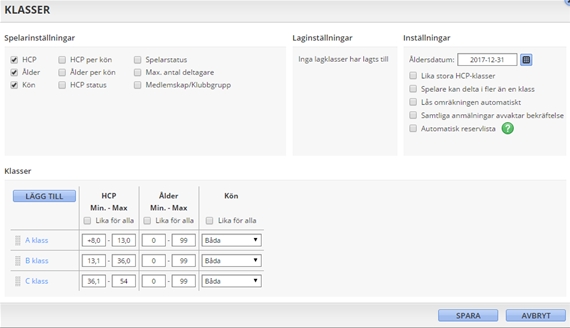
Du skapar nya klasser genom att klicka knappen LÄGG TILL KLASS.
Ange ett Namn och ett Kortnamn samt ev klasstyp Spelare eller Lag.
Klicka SPARA när du är klar.
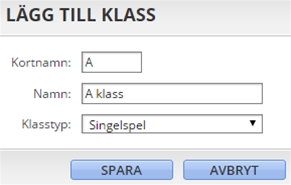
Skapa lika stora klasser innan lottningen
Det finns en funktion för att dela in startfältet i lika stora klasser baserat på anmälda spelare. HCP-gränserna för resp klass sätts automatiskt av systemet när anmälningstiden är slut och innan man lottar startordningen. Vill du använda denna funktion bestäms detta redan när du lägger upp tävlingen och skapar klasserna.
Börja med att skapa första klassen (t.ex. A-klassen) med det totala HCP-intervallet som gäller för hela tävlingen (t.ex. +8,0-108 om det är en lagtävling) och bocka i rutan för Lika stora HCP-klassare. Lägg sedan till det klasser du vill ha. HCP-gränserna i klasserna blir dimmade när man bockar i Lika stora HCP-klasser.
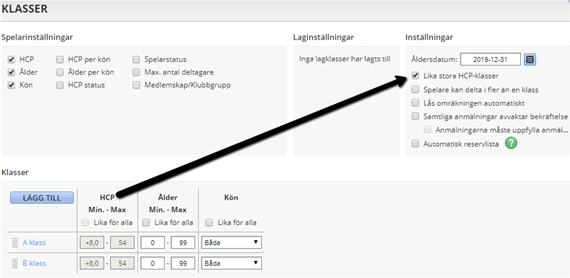
När spelarna anmäler sig hamnar alla spelarna i första klassen (t.ex. A-klass). OBS! Påpeka gärna detta på lämpligt ställe i tävlingsinformationen, så ni slipper få en massa frågor från spelarna om att de hamnat i "fel" klass vid anmälningen.
Innan du lottar tävlingen skapar man klassgränserna genom att klicka på länken Beräkna lika stora klasser som finns som en åtgärd under anmälan.
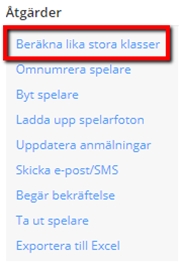
Klassgränserna beräknas och spelarna läggs i lika stora klasser. Klassgränserna sätts efter HCP ej SHCP - något att tänka på om man väljer funktionen för en lagtävling. För lag blir således HCP som används (Ex: Spelare 1-2,4 Spelare 2-36,0=38,4 och ej lagets sammanlagda reducerade SHCP).
Går man därefter in på Klasser så visa de framräknade klassgränserna.